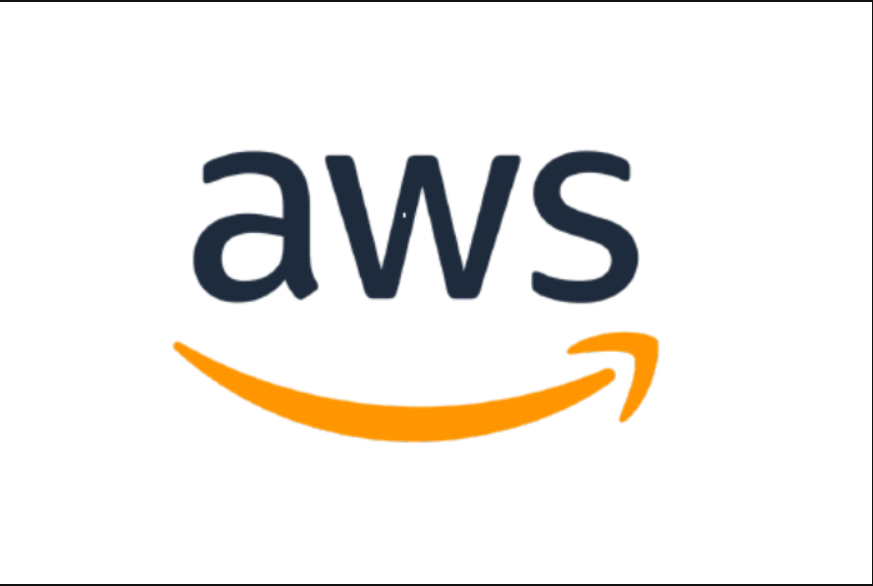이번 포스팅에서는 DataGrip 에서 Query 를 다뤄보는 방법에 대해 알아보겠습니다. AWS RDS 를 기반으로 하며, 이와 관련한 자세한 내용은 아래의 링크 (지난번 포스팅) 를 참고하시면 되겠습니다.
QuickDBD 란?
ERD 설계 Tool인 QucikDBD 에서 expert를 하여 DDL(create 등)을 뽑아서 사용할 수 있다.
Quickdbd 는 ERD 툴줄에 하나로써, 이곳에서 작성한 ERD 들은 SQL 로써 자동으로 Export 가 가능합니다.
쉽게말해, QuickDBD 에서 만든 데이터베이스를 Export 버튼 하나만 누르면 SQL 파일이 자동으로 하나 생성됩니다! 그만큼 SQL 초기 생성이 정말 편해지겠죠~?
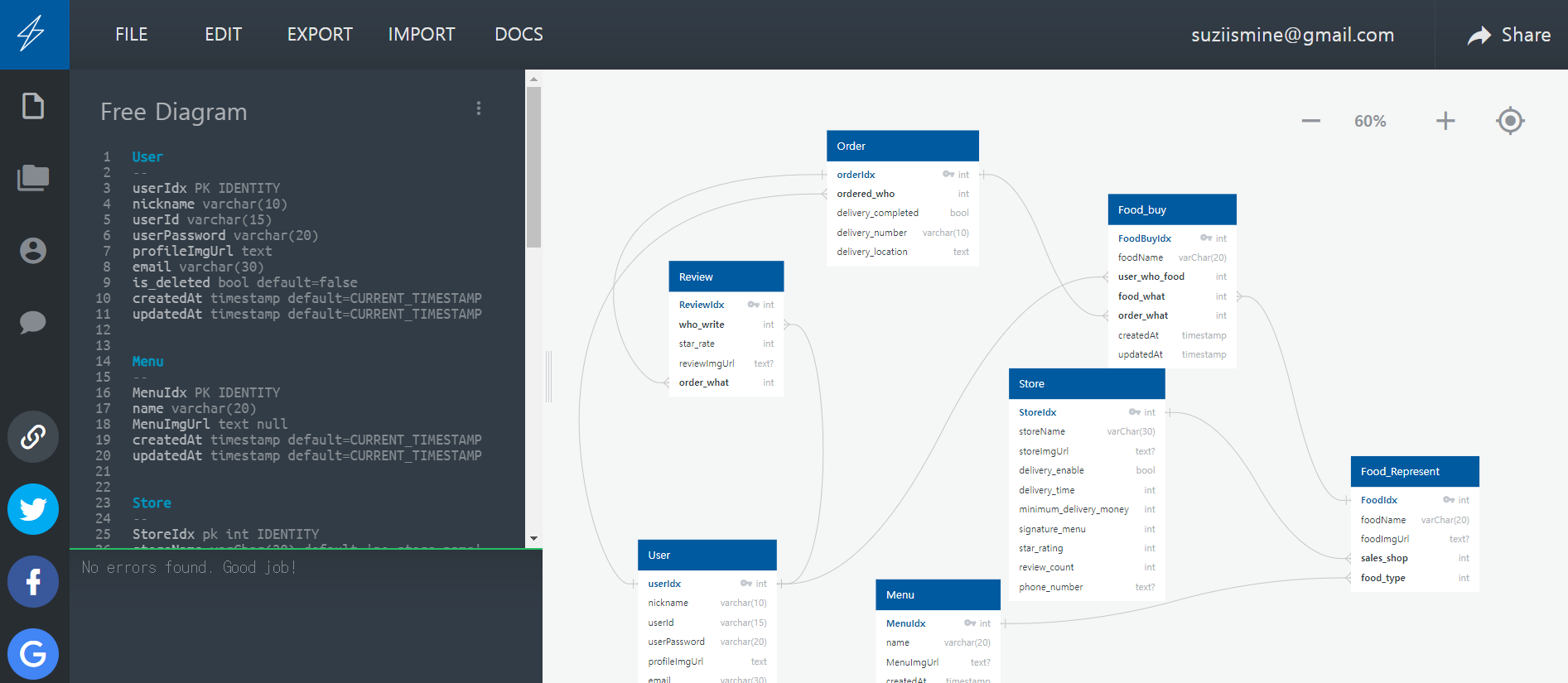
위와 같이 데이터베이스를 생성하고, Export 를 클릭하면 SQL 파일이 아래와 같이 생성되는 것을 확인할 수 있습니다.
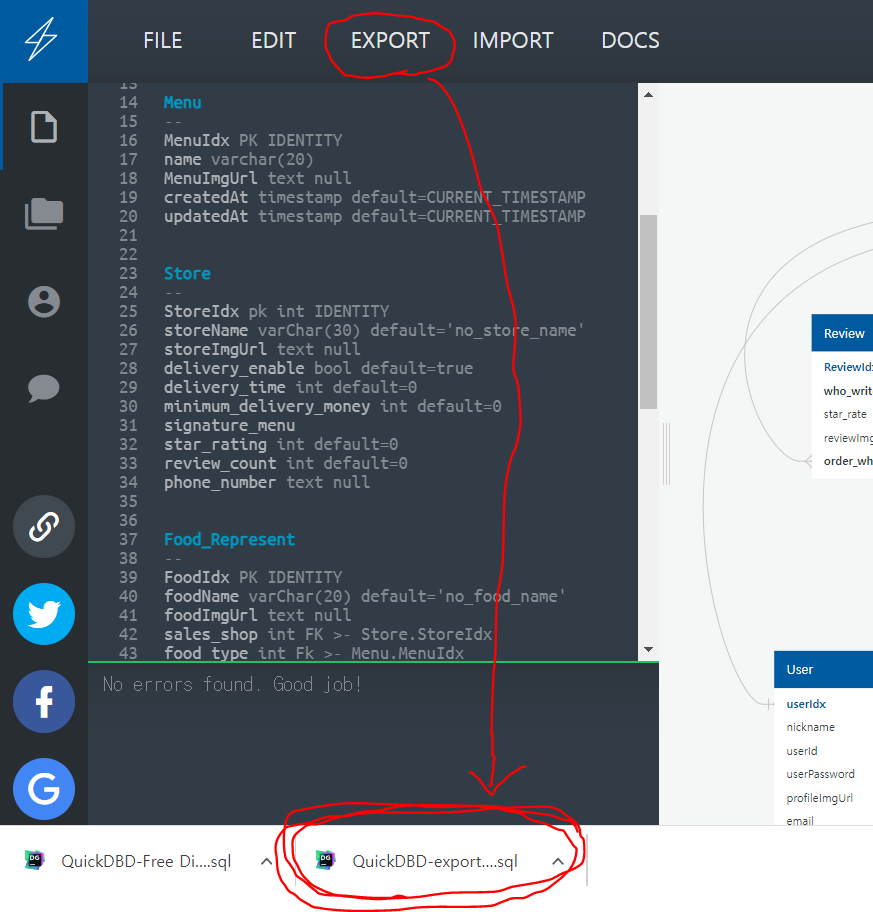
AWS RDS MySQL 스키마 생성
지난 포스팅에서 AWS EC2 서버에 외부에서 접속할 수 있도록 연동을 해주는 test connection 과정을 진행했었습니다. 이에 이어서, 데이터베이스에 새로운 스키마를 생성할 수 있습니다.
새로운 Schema 를 생성하는 방벙은 아래 트러블 슈팅을 참고해주시길 바랍니다.
Export한 DDL Query 를 DB 에 적용하기
앞서 생성한 데이터베이스에 Query 를 적용시켜서 테이블에 대한 CRUD 가 가능합니다. 저는 practicedb 라는 DB 를 생성했고, 아래처럼 새로운 Query Console 을 생성하고 해당 콘솔에 Export 한 쿼리를 복사해주면 됩니다.
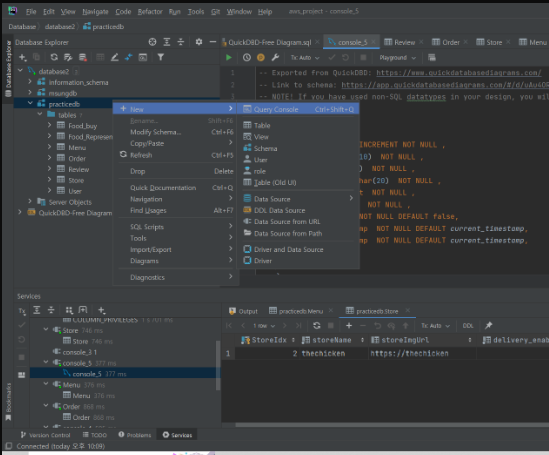
참고로 위 화면은 DDL Query 를 모두 실행시켜서 모든 테이블들이 생성된 결과입니다. 테이블 생성시 모든 쿼리문을 작동시키면 됩니다.
쿼리문 작성
간단히 아래와 같은 Query 문들을 작성해봤습니다. 아래 Query 들을 잘 모르신다면, 제 다음 포스팅을 참고하시길 권장드립니다.
https://velog.io/@msung99/MySQL-DDL-DML-DCL
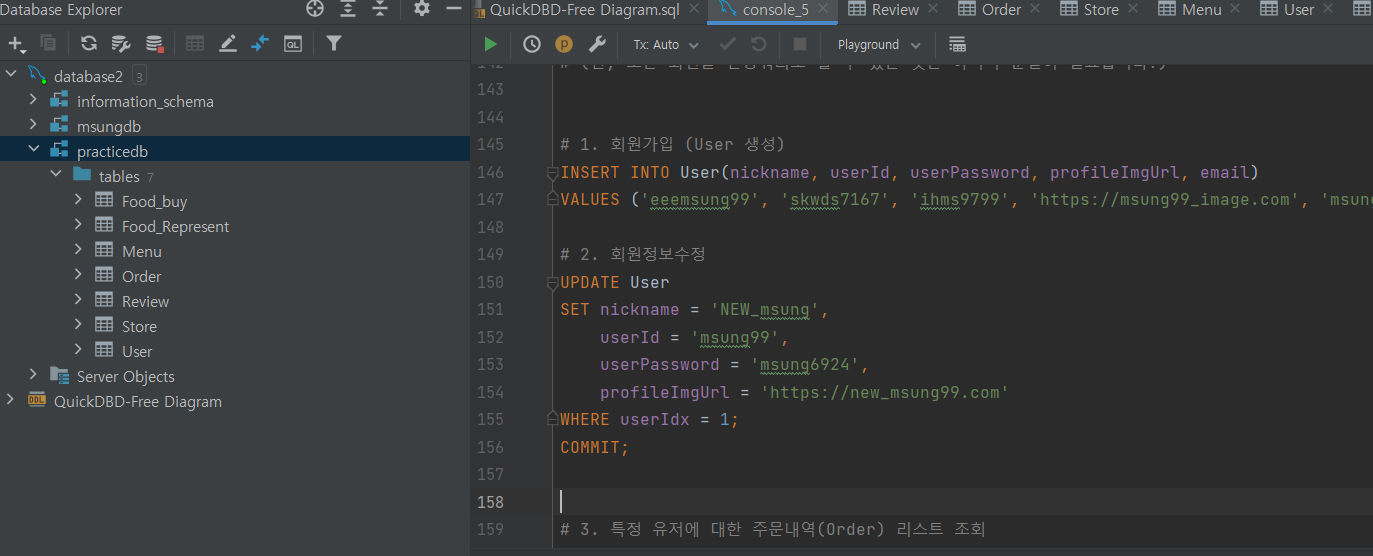
- 회원가입 (User 생성)
INSERT INTO User(nickname, userId, userPassword, profileImgUrl, email)
VALUES ('eeemsung99', 'skwds7167', 'ihms9799', 'https://msung99_image.com', 'msung6924@naver.com');2. 회원정보수정
UPDATE User
SET nickname = 'NEW_msung',
userId = 'msung99',
userPassword = 'msung6924',
profileImgUrl = 'https://new_msung99.com'
WHERE userIdx = 1;
COMMIT;3. 특정 유저에 대한 주문내역(Order) 리스트 조회
SELECT ordered_who as ordered_person, delivery_completed, delivery_number as ordered_number, delivery_location FROM `Order`
where ordered_who = 2 ;4. 매뉴에 대한 스토어 가게들 리스트 나열 (ex. 치킨에 대한 Store 나열(BBQ 인하대점, BHC 김포점, ...)
SELECT * FROM Store
WHERE what_menu = 1;5. 특정 가게(Store) 에 대한 상세정보 조회
SELECT * FROM Store
WHERE StoreIdx = 1;6. 특정 가게(Store) 에 대한 상세정보 + 리뷰 "별점순(내림차순)" 조회
SELECT * FROM Review
WHERE Review.what_store = 1
ORDER BY star_rate desc ; # 오름차순은 "asc"7. 특정 가게(Store) 에 대한 총 리뷰수 1 증가
UPDATE Store
SET review_count = review_count + 1
WHERE Store.StoreIdx = 1;8. 배달 시간이 20분 이하인 스토어 조회
SELECT * FROM Store
WHERE delivery_time <= 20;9. 리뷰 삭제
DELETE FROM Review WHERE Review.ReviewIdx = 1;10. 주문하기
INSERT INTO `Order` (ordered_who, delivery_completed, delivery_number, delivery_location)
VALUES (1, 0, '00001111', 'inha_university');
INSERT INTO Food_buy (foodName, user_who_food, food_what, order_what)
VALUES ('gold_olive_chicken', 1, 2, 2);트러블슈팅
1. schema 생성
schema 를 생성하기 위해서는 winscp 를 통해 mysql 에 모든 접근권한을 가진 계정(msung99) 로 접근해야 했다. 그런데 datagrip 에서 무식하게 스키마를 생성하려고 했었음..!
데이터베이스, 즉 schema 를 생성하기 위해서는 아래와 같이 msungdb 스키마를 생성했어야 했다.
mysql> create database msungdb
mysql> show databases;그리고 아래처럼 해당 스키마(데이터베이스)에 대해 접근할 수 있는 권한을 부여했어야 했다!
mysql> grant all privileges on msungdb.* to 'msung99'@'%';
mysql> flush privileges;
mysql> show grants for 'msung99'@'%'; // 해당 사용자에 대한 권한을 보여줌
$ sudo service mysql restart // 재시작이제 Apply 버튼을 눌러서 AWS EC2 인스턴스의 MySQL 정보들을 불러오면,
그럼 다음과 같이 나오는데 분명 앞서 msung99 사용자에 대해서 msungdb에 대한 권한을 전부 부여했는데,

왼쪽에는 나오지 않는다. 이를 확인하기 위해서 코드 창에 다음 명령어를 입력하고
초록색 실행 버튼을 눌러준다!
show databases;그 뒤로는 아래의 블로그의 가이드라인을 따라서하면 해결 될 것이다!
https://luminitworld.tistory.com/82
그러고나서 생성된 데이터베이스(스키마) 에 대해 쿼리 콘솔(query console) 창을 열고 Quickdbd 로부터 생성한 SQL 을 복붙해주고,
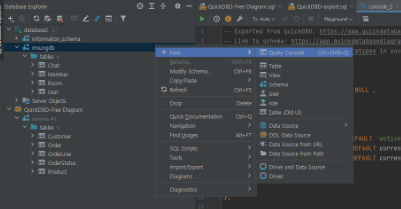
아래처럼 초록색 버튼을 눌러서 테이블을 생성해준다.
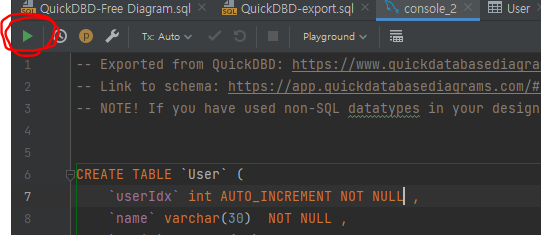
그러면 결과적으로 msungdb 스키마에 원하던 퀴리들이 생성된 것을 볼 수 있다.
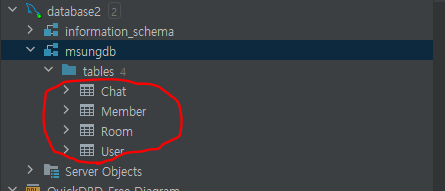
2. Error - [08S01] Communications link failure
테이블을 생성하니, 갑자기 test connection 에 실패하면서 생성한 테이블들을 조회하는데 실패하는 현상이 발생했다.
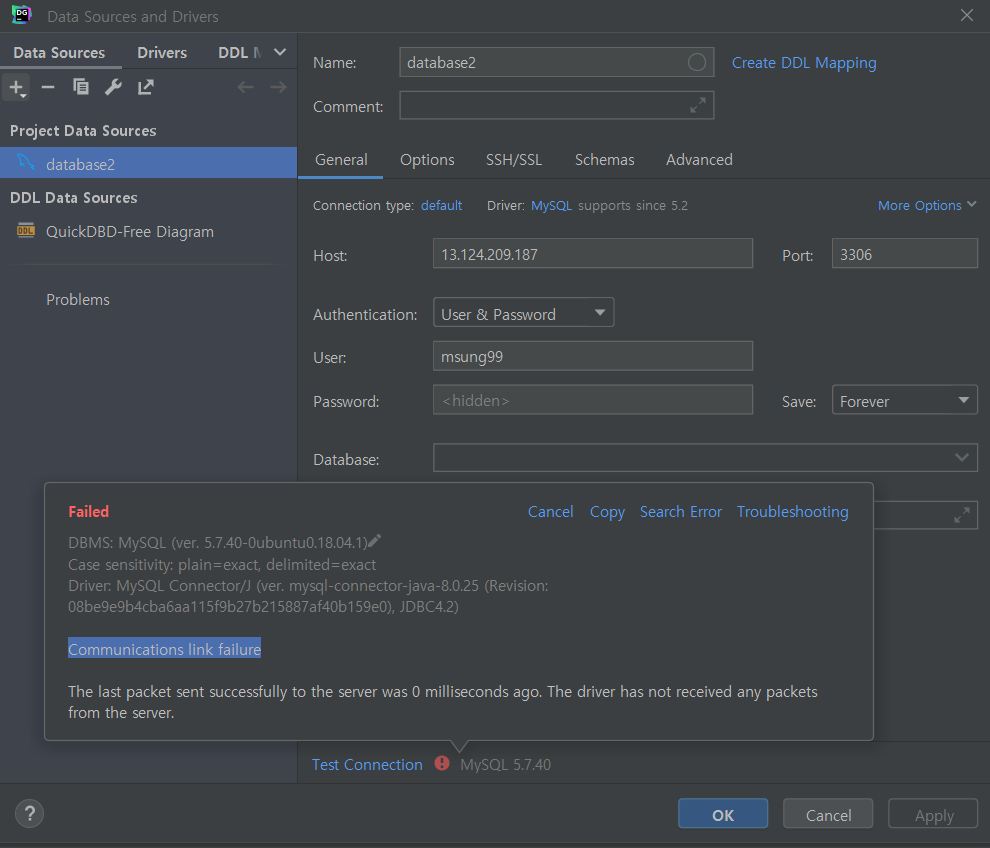
해결방법은 간단했다. 나는 현재 학교 시설의 공용 와이파이를 사용하고 있었는데, 공용 와이파이로는 접근이 안되도록 막혀있다고 한다. 따라서 핫스팟을 틀고 시도했다.
또한 Driver 에서 MySQL 버전을 Amazon Aurora MySQL 로 바꿔졌더니 해결되었다.
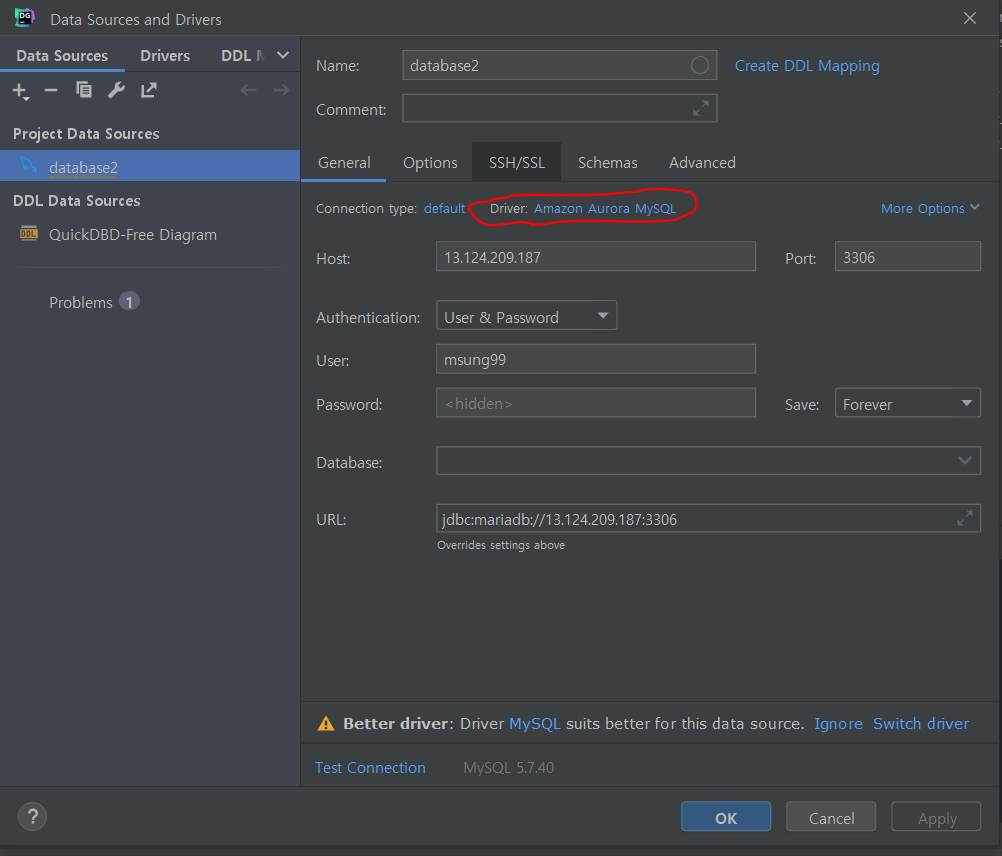
https://bba-jin.tistory.com/m/55